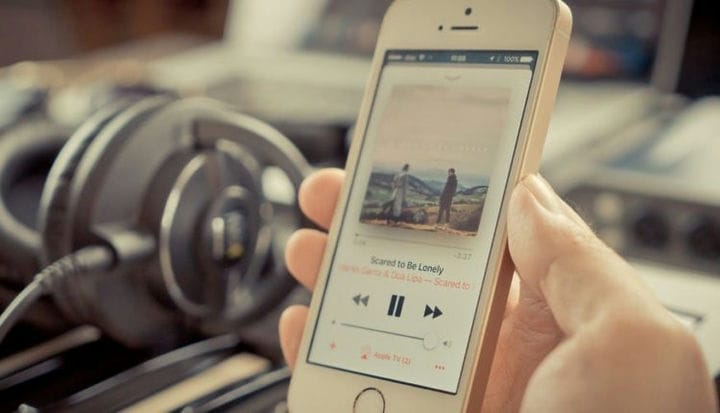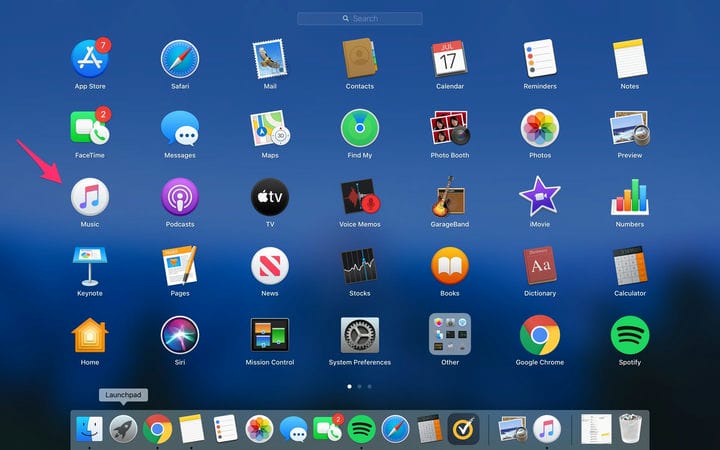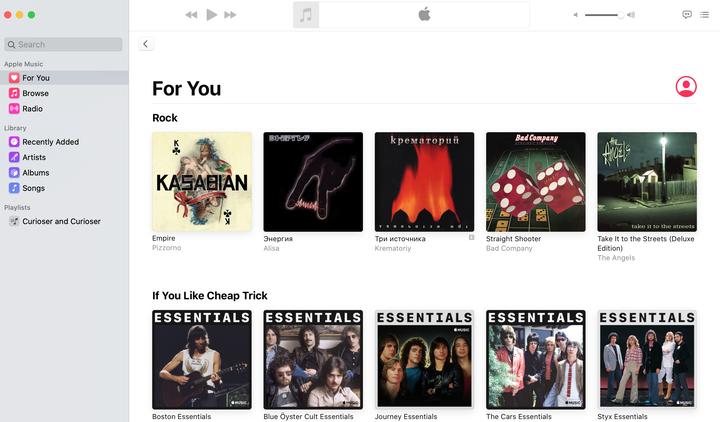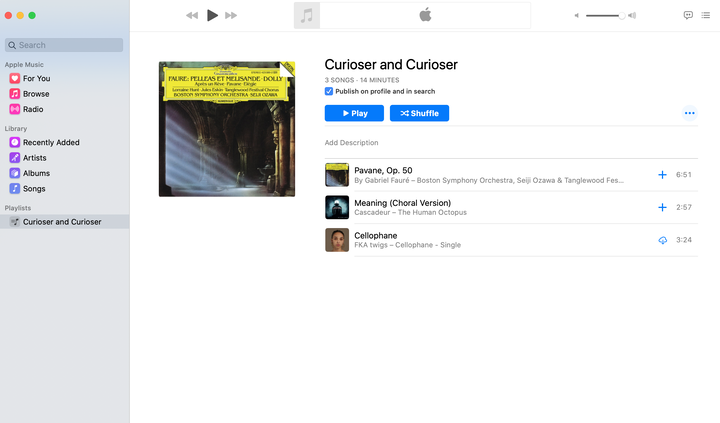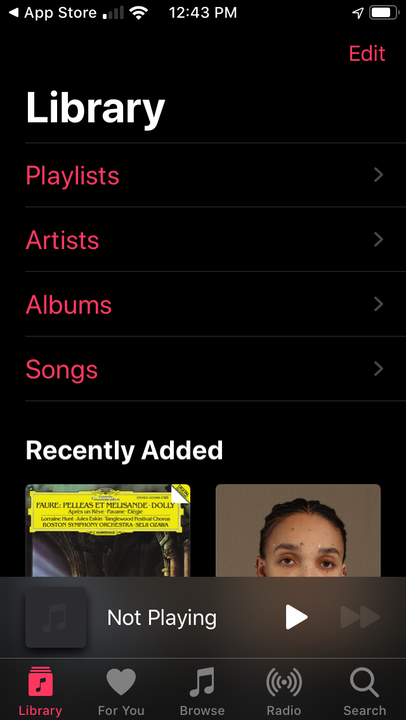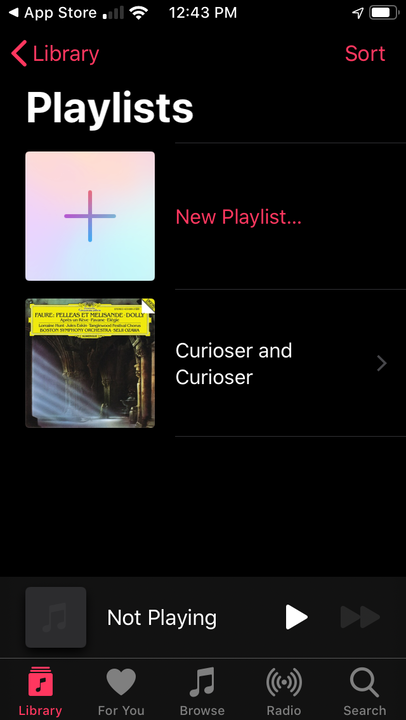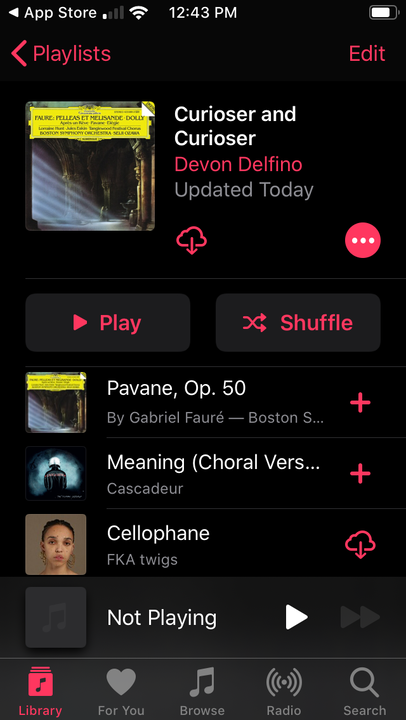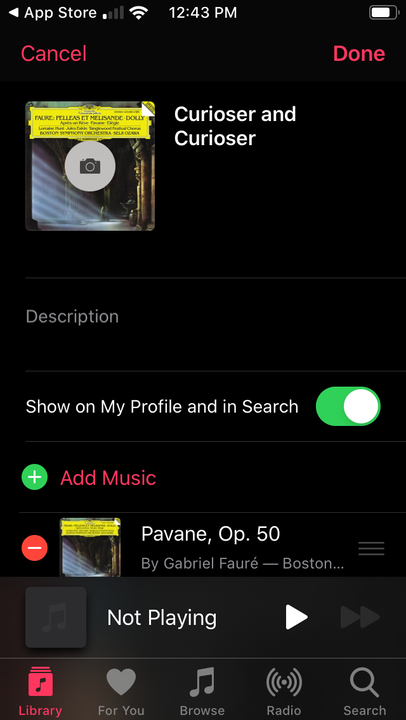So machen Sie eine Playlist in der Apple Music App privat
- Sie können eine öffentliche Wiedergabeliste auf Apple Music ganz einfach privat machen, indem Sie sie aus Ihrem Profil entfernen und sie für andere Benutzer in der Suche nicht verfügbar machen.
- Die Methode, die Sie verwenden, hängt von dem Gerät ab, das Sie für den Zugriff auf Ihr Apple Music-Konto verwenden.
Es kann Spaß machen, Ihren Musikgeschmack mit Freunden, Familie und sogar anderen Musikbegeisterten zu teilen, aber manchmal möchten Sie nicht, dass jeder weiß, was Sie in letzter Zeit gehört haben. Wenn das der Fall ist, kann es nützlich sein, eine Playlist privat zu machen.
Der Vorgang ist bei Apple Music einfach, aber beachten Sie, dass er je nach verwendetem Gerät unterschiedlich sein kann. So machen Sie eine Apple Music-Wiedergabeliste auf Ihrem Computer oder mobilen iOS- und Android-Geräten privat.
So machen Sie eine Apple Music-Wiedergabeliste auf einem Computer privat
1. Starten Sie Ihre Desktop-App Apple Music.
Sie können die Apple Music-App in Ihrem Dock oder über den Finder öffnen.
2. Wählen Sie Ihre Wiedergabeliste in der linken Seitenleiste aus
Sie finden Ihre gespeicherten Wiedergabelisten unter den Optionen im Bereich Bibliothek.
3. Deaktivieren Sie das Kontrollkästchen „Im Profil und in der Suche veröffentlichen”.
Finde diese Option unter dem Titel deiner Playlist und der Anzahl der Songs.
So machen Sie eine Apple Music-Wiedergabeliste auf Ihrem Mobilgerät privat
1. Öffnen Sie die Apple Music-App.
2. Tippen Sie auf die Registerkarte „Bibliothek”.
3. Wählen Sie „Wiedergabelisten”.
Sie müssen nur auf das Bibliothekssymbol tippen, wenn Ihre App diesen Tab nicht automatisch öffnet.
4. Tippen Sie auf die Wiedergabeliste, die Sie privat machen möchten.
Sie können in diesem Menü auch eine Wiedergabeliste erstellen.
5. Wählen Sie „Bearbeiten” in der oberen rechten Ecke des Bildschirms
Sie können alle Ihre Songs anzeigen, einschließlich der heruntergeladenen.
6. Deaktivieren Sie die Option „In meinem Profil und in der Suche anzeigen”.
Wenn Sie eine Wiedergabeliste erfolgreich privat gemacht haben, wird der Schalter grau.